May 2024 업데이트 됨: 우리의 최적화 도구를 사용하여 오류 메시지를 받지 않고 시스템 속도를 늦추십시오. 지금 다운로드 이 링크
- 다운로드 및 설치 여기에 수리 도구.
- 컴퓨터를 스캔하도록 합니다.
- 그러면 도구가 컴퓨터 수리.
DCOM은 여전히 오류가있을 수 있으므로 예상대로 작동하지 않습니다. 그 중 하나는 오류 1084로 네트워크에서 멀리 떨어진 컴퓨터에서 프로그램 실행을 방해합니다. Windows 1084의 DCOM 10 오류는 일반적으로 PC가 완전히 멈췄을 때 발생합니다. 강제로 폐쇄하다. 많은 사용자가 PC를 계속로드하고 포인트 서클과 함께 멈 춥니 다. 그러나 소수의 사람들 만이 화면의 그래픽에 오류가 있다고 불평합니다.
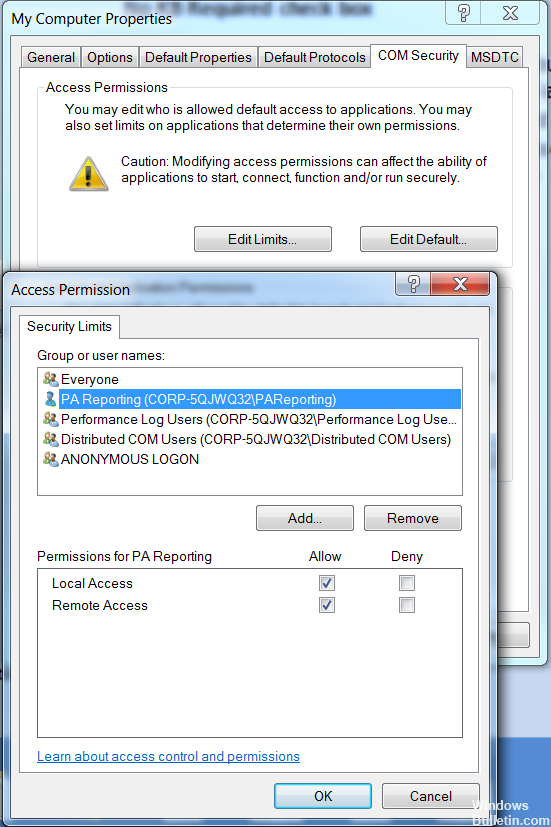
그래픽 카드 드라이버 제거
- 키보드에서 "Windows 로고"+ "X"키를 누릅니다.
- 이 목록에서 "장치 관리자"를 클릭합니다.
- 장치 목록에서 그래픽 카드를 찾아 마우스 오른쪽 버튼을 클릭하고 제거를 선택합니다. 제거 창에 "이 장치의 드라이버 삭제" 옵션이 있는 경우 해당 옵션을 선택한 다음 컴퓨터에서 손상된 드라이버를 삭제할 수 있습니다.
- 화면의 지시에 따라 완료하고 메시지가 나타나면 컴퓨터를 다시 시작하십시오.
- 컴퓨터 또는 비디오 카드 제조업체의 웹 사이트로 이동하여 비디오 카드 모델에 사용할 수있는 최신 Windows 10 드라이버를 검색 한 다음 웹 사이트의 지침에 따라 설치합니다.
2024 년 XNUMX 월 업데이트 :
이제 이 도구를 사용하여 파일 손실 및 맬웨어로부터 보호하는 등 PC 문제를 방지할 수 있습니다. 또한 최대 성능을 위해 컴퓨터를 최적화하는 좋은 방법입니다. 이 프로그램은 Windows 시스템에서 발생할 수 있는 일반적인 오류를 쉽게 수정합니다. 손끝에 완벽한 솔루션이 있으면 몇 시간 동안 문제를 해결할 필요가 없습니다.
- 1 단계 : PC 수리 및 최적화 도구 다운로드 (Windows 10, 8, 7, XP, Vista - Microsoft Gold 인증).
- 2 단계 : "스캔 시작"PC 문제를 일으킬 수있는 Windows 레지스트리 문제를 찾으십시오.
- 3 단계 : "모두 고쳐주세요"모든 문제를 해결합니다.
DCOM 서버 프로세스 시작 관리자의 상태 확인
DCOMLAUNCH 서비스는 개체 활성화 요청에 대한 응답으로 COM 및 DCOM 서버를 시작합니다. 이 서비스가 중지되거나 사용되지 않으면 COM 또는 DCOM이있는 프로그램이 제대로 작동하지 않습니다. DCOMLAUNCH 서비스를 사용하는 것이 좋습니다.
- Cortana 검색 창에서 서비스를 검색하고 서비스 아이콘을 클릭 한 다음 Service Manager를 새 창에서 엽니 다. 또는 WINKEY + R 키 조합을 눌러 실행 창을 시작하십시오.
- services.msc를 입력하고 Enter를 눌러 동일한 유틸리티를 엽니 다.
다음 서비스의 경우 :
DCOM 서비스 프로세스 시작 프로그램.
인프라 서비스의 기본 작업.
로컬 세션 관리자.
원격 프로 시저 호출 (RPC). - 마우스 오른쪽 버튼으로 차례로 클릭하십시오.
- 등록 정보를 클릭하십시오. 시작 유형 드롭 다운 목록에서 자동을 선택하십시오. 그리고 그들이 모두 돌아가는지 확인하십시오.
- 각각에 대해 확인을 클릭하십시오.
클린 부팅 상태의 오류 문제 해결

컴퓨터에 설치된 일부 모순되는 프로그램이 DCOM 1084 오류의 원인이되는 경우가 있습니다. 문제의 원인이되는 프로그램을 확인하려면 컴퓨터를 클린 부팅 상태로 만들어야합니다.
- PC에 관리자로 로그인하십시오.
- 시작 검색 필드에 msconfig를 입력하여 시스템 구성 유틸리티를 엽니 다.
- 거기에서 일반 탭으로 이동하여 "선택적 시작"을 클릭합니다.
- "부팅 항목로드"상자를 선택 취소하고 "시스템 서비스로드"및 "원래 부팅 구성 사용"옵션이 활성화되어 있는지 확인합니다.
- 그런 다음 서비스 탭을 클릭하고 모든 Microsoft 서비스 숨기기 확인란을 선택하십시오.
- 모두 사용 안함을 클릭합니다.
- 적용 / 확인을 클릭하고 PC를 다시 시작하십시오. (이렇게하면 PC가 클린 부팅 상태가되고 Windows가 일반적인 시작을 사용하도록 구성하려면 변경 사항을 취소하십시오.)
- 거기에서 최근 설치 한 프로그램 중 어떤 것이 문제를 일으키는 지 확인하여 문제를 격리 할 수 있습니다.https://www.dell.com/community/Laptops-General-Read-Only/E7450-freezes-and-has-login-issues-after-Windows-10-Creators/td-p/5130423
전문가 팁 : 이 복구 도구는 리포지토리를 검색하고 이러한 방법이 효과가 없는 경우 손상되거나 누락된 파일을 교체합니다. 문제가 시스템 손상으로 인한 대부분의 경우에 잘 작동합니다. 또한 이 도구는 시스템을 최적화하여 성능을 최대화합니다. 그것은에 의해 다운로드 할 수 있습니다 여기를 클릭

CCNA, 웹 개발자, PC 문제 해결사
저는 컴퓨터 애호가이자 실습 IT 전문가입니다. 컴퓨터 프로그래밍, 하드웨어 문제 해결 및 수리 분야에서 수년간의 경험을 갖고 있습니다. 저는 웹 개발과 데이터베이스 디자인 전문입니다. 네트워크 디자인 및 문제 해결을위한 CCNA 인증도 받았습니다.

